Internet est aujourd'hui la source d'informations la plus accessible et la plus complète sur divers sujets. Les textes obtenus avec son aide peuvent non seulement être visualisés sur un écran d'ordinateur, mais également imprimés sur une imprimante sous forme de copies papier ordinaires, si nécessaire. Ce n'est pas difficile à faire - les logiciels modernes offrent plusieurs façons de choisir.
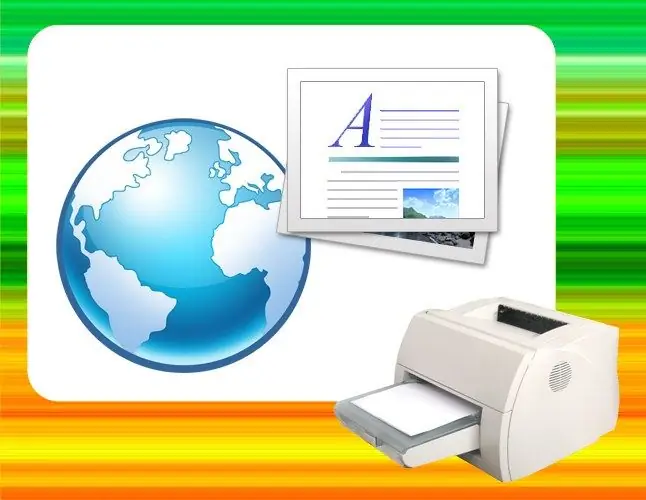
Instructions
Étape 1
L'option la plus simple consiste à imprimer le texte directement à partir du navigateur dans lequel la page Web contenant est ouverte. Cette fonction est fournie dans n'importe quelle version de programmes de ce type en usage aujourd'hui. La commande d'appel de la boîte de dialogue d'impression dans les navigateurs Internet de tous les fabricants se voit attribuer la même combinaison de "touches de raccourci" - Ctrl + P. Chargez la page requise et appuyez sur cette combinaison de boutons.
Étape 2
Sélectionnez l'une des imprimantes installées dans le système - leurs icônes sont situées dans le champ supérieur de la boîte de dialogue d'impression qui s'ouvre. Si aucun des périphériques d'impression n'est installé, il n'y aura que l'icône "Ajouter une imprimante" - utilisez-la et effectuez toutes les manipulations nécessaires sous la direction de l'assistant d'installation.
Étape 3
Cliquez sur le bouton Configuration si vous souhaitez définir des paramètres d'impression spéciaux. Il lance le panneau de commande de l'imprimante associé au pilote de ce périphérique. Cliquez sur le bouton Imprimer pour envoyer à la file d'attente d'impression.
Étape 4
De la manière décrite, une page entière est imprimée, y compris tous les éléments qui y sont placés - images, objets flash, menus, etc. Ce n'est pas toujours pratique et certains navigateurs offrent la possibilité d'imprimer uniquement le fragment souhaité de la page. Pour ce faire, sélectionnez la section de texte qui vous intéresse, puis appuyez sur la même combinaison de touches Ctrl + P. Dans la boîte de dialogue qui s'ouvre, faites attention à la section "Plage de pages" - elle doit contenir le champ "Sélection". S'il est là, il est actif et une coche est placée devant lui, alors tout est en ordre - votre navigateur prend en charge la fonction d'impression sélective d'un fragment de texte, vous pouvez appuyer sur le bouton "Imprimer". Sinon, vous n'avez pas de chance, essayez d'utiliser un autre navigateur ou un autre moyen d'imprimer la sélection.
Étape 5
Une autre façon d'imprimer une partie du texte de la page sur l'imprimante peut être d'imprimer à l'aide de n'importe quel éditeur de texte. Pour l'utiliser, exécutez un tel programme (par exemple, Microsoft Word). Dans le navigateur, sélectionnez et copiez (Ctrl + C) le fragment souhaité, puis basculez dans l'éditeur de texte et collez (Ctrl + V) le texte dans une page vierge du nouveau document. Appuyez sur la combinaison Ctrl + P - cela ouvre également la boîte de dialogue d'envoi à l'impression ici. Procédez ensuite de la même manière que décrit ci-dessus, à partir de la deuxième étape.






